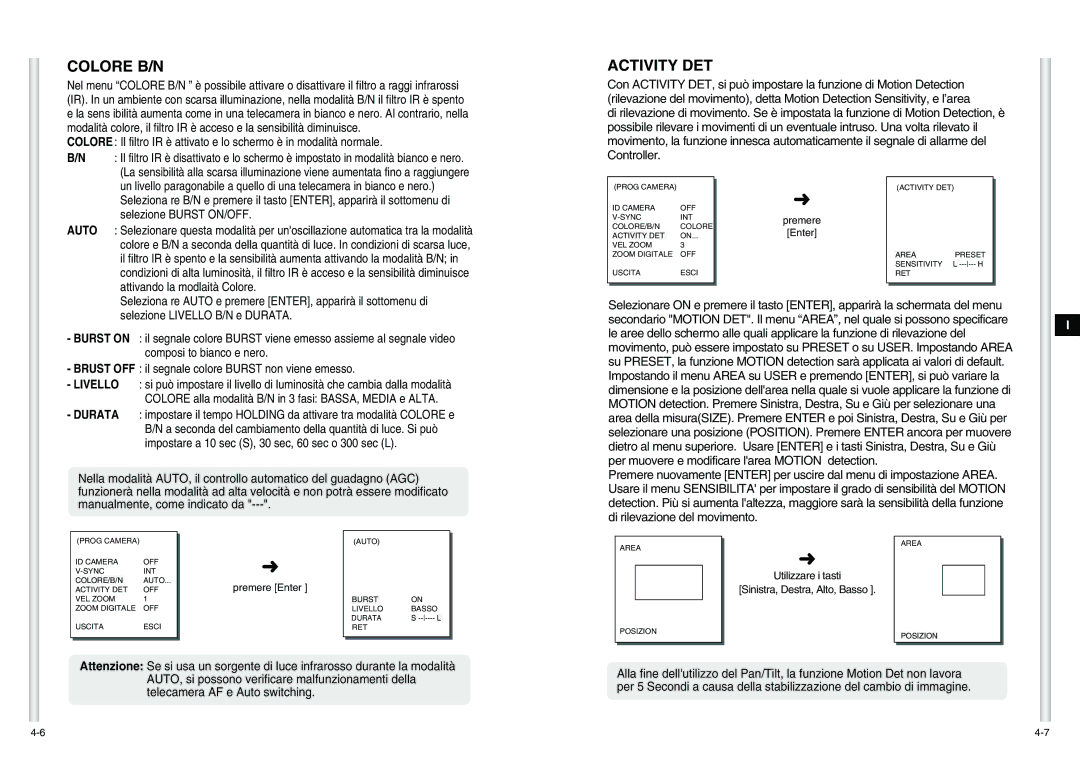COLORE B/N
Nel menu “COLORE B/N ” è possibile attivare o disattivare il filtro a raggi infrarossi (IR). In un ambiente con scarsa illuminazione, nella modalità B/N il filtro IR è spento e la sens ibilità aumenta come in una telecamera in bianco e nero. Al contrario, nella modalità colore, il filtro IR è acceso e la sensibilità diminuisce.
COLORE : Il filtro IR è attivato e lo schermo è in modalità normale.
B/N
ACTIVITY DET
Con ACTIVITY DET, si può impostare la funzione di Motion Detection (rilevazione del movimento), detta Motion Detection Sensitivity, e l’area
di rilevazione di movimento. Se è impostata la funzione di Motion Detection, è possibile rilevare i movimenti di un eventuale intruso. Una volta rilevato il movimento, la funzione innesca automaticamente il segnale di allarme del Controller.
AUTO
| (PROG CAMERA) |
|
| |
|
|
| ||
| ID CAMERA | OFF |
| |
| INT |
| ||
| COLORE/B/N | COLORE |
| |
| ACTIVITY DET |
| ON... |
|
| VEL ZOOM | 3 |
| |
| ZOOM DIGITALE | OFF |
| |
| USCITA | ESCI |
| |
|
|
|
|
|
|
|
|
|
|
➜
premere
[Enter]
(ACTIVITY DET)
AREAPRESET SENSITIVITY L
-BURST ON : il segnale colore BURST viene emesso assieme al segnale video composi to bianco e nero.
-BRUST OFF : il segnale colore BURST non viene emesso.
-LIVELLO : si può impostare il livello di luminosità che cambia dalla modalità COLORE alla modalità B/N in 3 fasi: BASSA, MEDIA e ALTA.
-DURATA : impostare il tempo HOLDING da attivare tra modalità COLORE e B/N a seconda del cambiamento della quantità di luce. Si può impostare a 10 sec (S), 30 sec, 60 sec o 300 sec (L).
Nella modalità AUTO, il controllo automatico del guadagno (AGC) funzionerà nella modalità ad alta velocità e non potrà essere modificato manualmente, come indicato da
Selezionare ON e premere il tasto [ENTER], apparirà la schermata del menu secondario ''MOTION DET''. Il menu “AREA”, nel quale si possono specificare le aree dello schermo alle quali applicare la funzione di rilevazione del movimento, può essere impostato su PRESET o su USER. Impostando AREA su PRESET, la funzione MOTION detection sarà applicata ai valori di default. Impostando il menu AREA su USER e premendo [ENTER], si può variare la dimensione e la posizione dell'area nella quale si vuole applicare la funzione di MOTION detection. Premere Sinistra, Destra, Su e Giù per selezionare una area della misura(SIZE). Premere ENTER e poi Sinistra, Destra, Su e Giù per selezionare una posizione (POSITION). Premere ENTER ancora per muovere dietro al menu superiore. Usare [ENTER] e i tasti Sinistra, Destra, Su e Giù per muovere e modificare l'area MOTION detection.
Premere nuovamente [ENTER] per uscire dal menu di impostazione AREA. Usare il menu SENSIBILITA' per impostare il grado di sensibilità del MOTION detection. Più si aumenta l'altezza, maggiore sarà la sensibilità della funzione di rilevazione del movimento.
I
(PROG CAMERA) |
(AUTO)
AREA
AREA
ID CAMERA | OFF | |
INT | ||
COLORE/B/N |
| AUTO... |
ACTIVITY DET | OFF | |
VEL ZOOM | 1 | |
ZOOM DIGITALE | OFF | |
USCITA | ESCI | |
➜
premere [Enter ]
BURST |
| ON | ||
LIVELLO | BASSO | |||
DURATA | S | L | ||
RET |
|
|
| |
➜
Utilizzare i tasti
[Sinistra, Destra, Alto, Basso ].
POSIZION | POSIZION |
|
Attenzione: Se si usa un sorgente di luce infrarosso durante la modalità AUTO, si possono verificare malfunzionamenti della telecamera AF e Auto switching.
Alla fine dell'utilizzo del Pan/Tilt, la funzione Motion Det non lavora per 5 Secondi a causa della stabilizzazione del cambio di immagine.